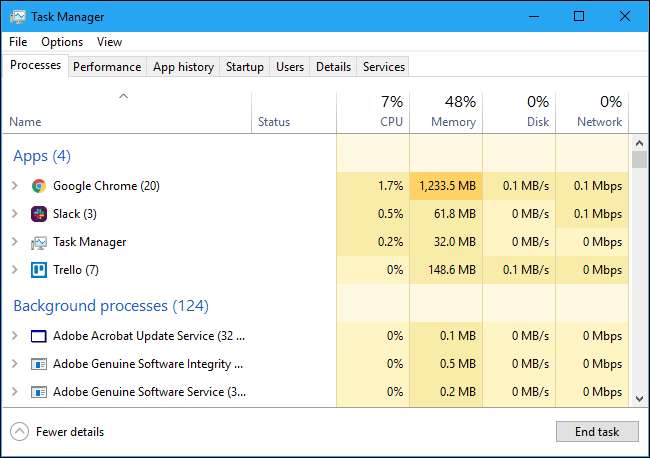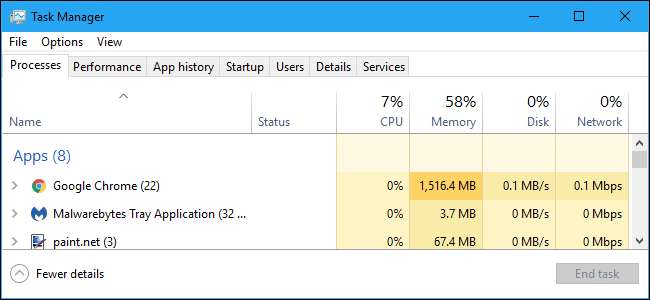
Windows 작업 관리자는 시스템의 전체 리소스 사용량에서 각 프로세스에 대한 자세한 통계에 이르기까지 유용한 정보가 포함 된 강력한 도구입니다. 이 가이드에서는 작업 관리자의 모든 기능과 기술 용어를 설명합니다.
이 문서는 Windows 10의 작업 관리자에 중점을두고 있지만이 중 대부분은 Windows 7에도 적용됩니다. Microsoft는 Windows 7 출시 이후 작업 관리자를 대폭 개선했습니다.
작업 관리자를 시작하는 방법
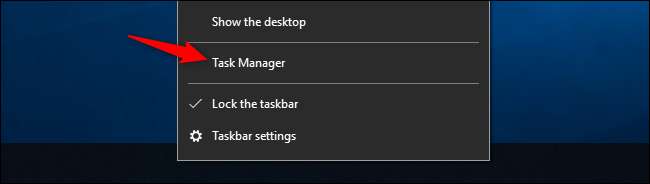
Windows 제공 작업 관리자를 시작하는 다양한 방법 . Ctrl + Shift + Esc를 눌러 키보드 바로 가기로 작업 관리자를 열거 나 Windows 작업 표시 줄을 마우스 오른쪽 단추로 클릭하고 "작업 관리자"를 선택합니다.
Ctrl + Alt + Delete를 누른 다음 나타나는 화면에서 "작업 관리자"를 클릭하거나 시작 메뉴에서 작업 관리자 바로 가기를 찾을 수도 있습니다.
간단한보기
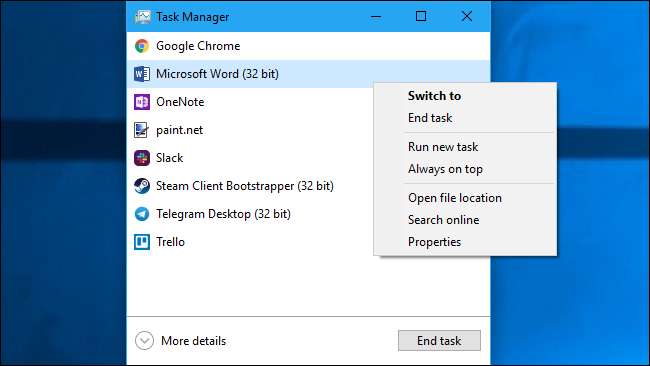
작업 관리자를 처음 실행하면 작고 간단한 창이 표시됩니다. 이 창에는 백그라운드 애플리케이션을 제외하고 데스크톱에서 실행중인 표시되는 애플리케이션이 나열됩니다. 여기에서 응용 프로그램을 선택하고 "작업 끝내기"를 클릭하여 닫을 수 있습니다. 이는 응용 프로그램이 응답하지 않는 경우 (즉, 중지 된 경우)에 유용하며 일반적인 방법으로 닫을 수 없습니다.
이 창에서 응용 프로그램을 마우스 오른쪽 버튼으로 클릭하여 더 많은 옵션에 액세스 할 수도 있습니다.
- 로 전환 : 응용 프로그램의 창으로 전환하여 바탕 화면 앞으로 가져 와서 초점을 맞 춥니 다. 어떤 창이 어떤 애플리케이션과 연결되어 있는지 확실하지 않은 경우 유용합니다.
- 작업 종료 : 프로세스를 종료합니다. 이것은 "작업 끝내기"버튼과 동일하게 작동합니다.
- 새 작업 실행 : 프로그램, 폴더, 문서 또는 웹 사이트 주소를 지정할 수있는 새 작업 생성 창을 엽니 다. 그러면 Windows가 열립니다.
- 항상 상단에 : 작업 관리자 창 자체를 바탕 화면의 다른 창보다 "항상 위에"표시하여 항상 볼 수 있도록합니다.
- 파일 위치 열기 : 프로그램의 .exe 파일 위치를 보여주는 파일 탐색기 창을 엽니 다.
- 온라인 검색 : 프로그램의 응용 프로그램 이름과 파일 이름에 대해 Bing 검색을 수행합니다. 이렇게하면 프로그램이 무엇인지, 무엇을하는지 정확히 알 수 있습니다.
- 속성 : 프로그램의 .exe 파일에 대한 속성 창을 엽니 다. 예를 들어 여기서 호환성 옵션을 조정하고 프로그램의 버전 번호를 볼 수 있습니다.
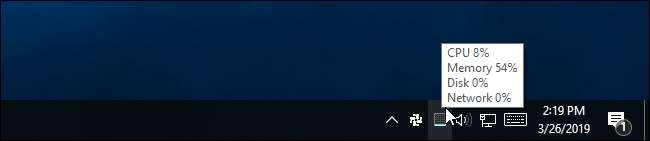
작업 관리자가 열려있는 동안 알림 영역에 작업 관리자 아이콘이 표시됩니다. 이것은 얼마나 많은 CPU ( 중앙 처리 유닛 ) 리소스가 현재 시스템에서 사용 중이며 마우스 위에 마우스를 올려 메모리, 디스크 및 네트워크 사용량을 볼 수 있습니다. 컴퓨터의 CPU 사용량을 쉽게 확인할 수있는 방법입니다.
작업 관리자가 작업 표시 줄에 나타나지 않고 시스템 트레이 아이콘을 보려면 전체 작업 관리자 인터페이스에서 옵션> 최소화시 숨기기를 클릭하고 작업 관리자 창을 최소화합니다.
작업 관리자의 탭 설명
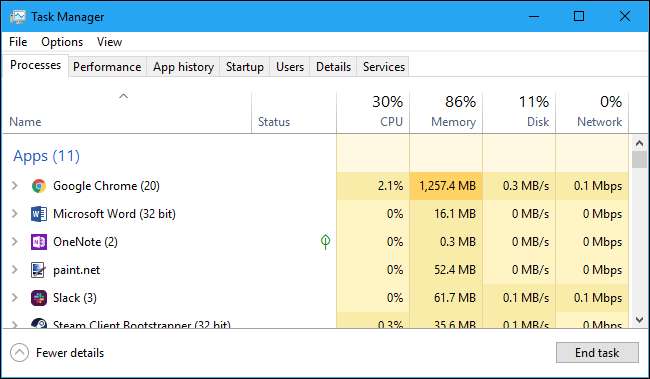
작업 관리자의 고급 도구를 보려면 단순보기 창 하단에있는 "자세히"를 클릭하십시오. 전체 탭 인터페이스가 표시됩니다. 작업 관리자는 사용자의 기본 설정을 기억하고 향후 고급보기로 열립니다. 단순보기로 돌아가려면 "간단한 세부 정보"를 클릭하십시오.
자세한 정보를 선택하면 작업 관리자에 다음 탭이 포함됩니다.
- 프로세스 : CPU, 메모리, 디스크, 네트워크, GPU 및 기타 리소스 사용 정보와 함께 시스템에서 실행중인 애플리케이션 및 백그라운드 프로세스 목록입니다.
- 공연 : 시스템의 총 CPU, 메모리, 디스크, 네트워크 및 GPU 리소스 사용량을 보여주는 실시간 그래프. 여기에서 컴퓨터의 다른 많은 세부 정보도 찾을 수 있습니다. IP 주소 컴퓨터의 CPU 및 GPU의 모델 이름에
- 앱 기록 : 현재 사용자 계정에 앱이 사용한 CPU 및 네트워크 리소스 양에 대한 정보입니다. 이는 새로운 UWP (유니버설 Windows 플랫폼) 앱에만 적용됩니다. 즉, 스토어 앱 — 기존 Windows 데스크톱 앱 (Win32 응용 프로그램)이 아닙니다.
- 시작 : 사용자 계정에 로그인하면 Windows가 자동으로 시작되는 응용 프로그램 인 시작 프로그램 목록입니다. 여기에서 시작 프로그램을 비활성화 할 수 있지만 설정> 앱> 시작에서도 수행 할 수 있습니다.
- 사용자 : 현재 PC에 로그인 한 사용자 계정, 사용중인 리소스 및 실행중인 응용 프로그램
- 세부 : 시스템에서 실행중인 프로세스에 대한 자세한 정보. 이것은 기본적으로 Windows 7의 작업 관리자에있는 전통적인 "프로세스"탭입니다.
- 서비스 : 시스템 서비스 관리. 이는 서비스 관리 콘솔 인 services.msc에서 볼 수있는 것과 동일한 정보입니다.
프로세스 관리
프로세스 탭에는 시스템에서 실행중인 프로세스의 포괄적 인 목록이 표시됩니다. 이름별로 정렬하면 목록이 세 가지 범주로 나뉩니다. Apps 그룹에는 '간단한 세부 정보'보기에 표시되는 것과 동일한 실행중인 애플리케이션 목록이 표시됩니다. 다른 두 범주는 백그라운드 프로세스와 Windows 프로세스이며 표준 단순화 된 작업 관리자보기에 표시되지 않는 프로세스를 보여줍니다.
예를 들어 Dropbox와 같은 도구, 바이러스 백신 프로그램, 백그라운드 업데이트 프로세스, 알림 영역 (시스템 트레이) 아이콘이있는 하드웨어 유틸리티가 백그라운드 프로세스 목록에 나타납니다. Windows 프로세스에는 Windows 운영 체제의 일부인 다양한 프로세스가 포함되어 있지만 이러한 프로세스 중 일부는 어떤 이유로 대신 "백그라운드 프로세스"아래에 나타납니다.
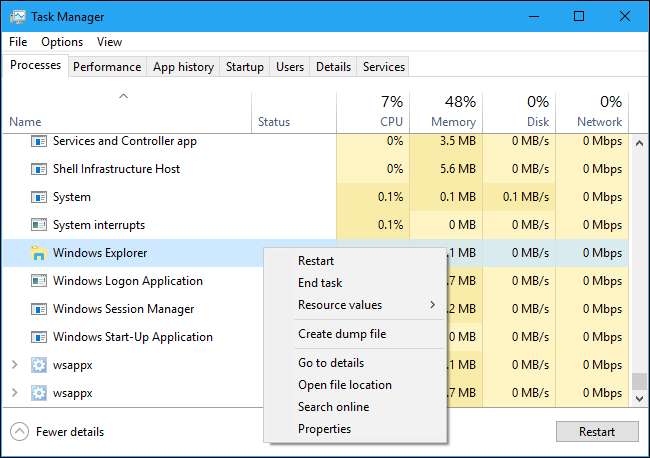
프로세스를 마우스 오른쪽 단추로 클릭하여 수행 할 수있는 작업을 볼 수 있습니다. 컨텍스트 메뉴에 표시되는 옵션은 다음과 같습니다.
- 넓히다 : Chrome과 같은 일부 애플리케이션에는 여러 프로세스가 여기에 그룹화되어 있습니다. 다른 응용 프로그램에는 단일 프로세스의 일부인 여러 창이 있습니다. 확장을 선택하거나 프로세스를 두 번 클릭하거나 왼쪽에있는 화살표를 클릭하여 전체 프로세스 그룹을 개별적으로 볼 수 있습니다. 이 옵션은 그룹을 마우스 오른쪽 버튼으로 클릭 할 때만 나타납니다.
- 무너짐 : 확장 된 그룹을 축소합니다.
- 작업 종료 : 프로세스를 종료합니다. 목록 아래의 "작업 끝내기"버튼을 클릭 할 수도 있습니다.
- 재시작 :이 옵션은 Windows 탐색기를 마우스 오른쪽 버튼으로 클릭 한 경우에만 나타납니다. 다시 시작할 수 있습니다. explorer.exe 단순히 작업을 끝내는 대신. 이전 버전의 Windows에서는 Explorer.exe 작업을 종료 한 다음 Windows 바탕 화면, 작업 표시 줄 또는 시작 메뉴의 문제를 해결하기 위해 수동으로 시작해야했습니다. 이제이 다시 시작 옵션을 사용할 수 있습니다.
- 자원 가치 : 메모리, 디스크, 네트워크의 비율 또는 정확한 값을 표시할지 여부를 선택할 수 있습니다. 즉, 정확한 메모리 양 (MB)을 볼 것인지 시스템 메모리 응용 프로그램에서 사용중인 백분율을 볼 것인지 선택할 수 있습니다.
- 덤프 파일 생성 : 이것은 프로그래머를위한 디버깅 도구입니다. 프로그램 메모리의 스냅 샷을 캡처하여 디스크에 저장합니다.
- 세부 사항으로 이동 : 자세한 기술 정보를 볼 수 있도록 세부 정보 탭의 프로세스로 이동합니다.
- 파일 위치 열기 : 프로세스의 .exe 파일이 선택된 상태로 파일 탐색기를 엽니 다.
- 온라인 검색 : Bing에서 프로세스 이름을 검색합니다.
- 속성 : 프로세스와 관련된 .exe 파일의 속성 창을 봅니다.
작업이 무엇을하는지 모르는 경우 작업을 종료해서는 안됩니다. 이러한 작업의 대부분은 Windows 자체에 중요한 백그라운드 프로세스입니다. 이름이 혼동되는 경우가 많으며 웹 검색을 수행하여 작업을 찾아야 할 수도 있습니다. 우리는 전체가 다양한 프로세스가 수행하는 작업을 설명하는 시리즈 , 보낸 사람 conhost.exe ...에 wsappx .
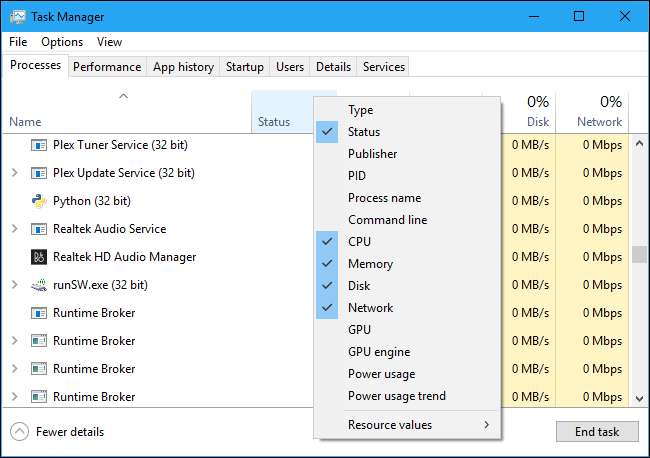
이 탭은 또한 각 프로세스 및 결합 된 리소스 사용량에 대한 자세한 정보를 표시합니다. 목록 상단의 제목을 마우스 오른쪽 버튼으로 클릭하고 보려는 열을 선택할 수 있습니다. 각 열의 값은 색상으로 구분되며 진한 주황색 (또는 빨간색)은 더 많은 리소스 사용량을 나타냅니다.
열을 클릭하여 정렬 할 수 있습니다. 예를 들어 CPU 열을 클릭하면 CPU 사용량을 기준으로 정렬 된 실행중인 프로세스가 맨 위에있는 가장 큰 CPU를 볼 수 있습니다. 열 상단에는 시스템에있는 모든 프로세스의 총 리소스 사용량도 표시됩니다. 열을 드래그 앤 드롭하여 재정렬합니다. 사용 가능한 열은 다음과 같습니다.
- 유형 : 프로세스의 카테고리로 앱, 백그라운드 프로세스 또는 Windows 프로세스입니다.
- 상태 : 프로그램이 정지 된 것처럼 보이면 여기에 "응답 없음"이 나타납니다. 프로그램은 때때로 약간의 시간이 지나면 응답을 시작하고 때로는 멈춰 있습니다. Windows에서 전원을 절약하기 위해 프로그램을 일시 중지 한 경우이 열에 녹색 잎이 나타납니다. 최신 UWP 앱은 절전을 위해 일시 중단 될 수 있으며 Windows는 기존 데스크톱 앱도 일시 중단 할 수 있습니다.
- 발행자 : 프로그램 게시자의 이름입니다. 예를 들어 Chrome은 'Google Inc.'를 표시합니다. Microsoft Word는 "Microsoft Corporation"을 표시합니다.
- PID : Windows가 프로세스와 연결 한 프로세스 식별자 번호입니다. 프로세스 ID는 특정 기능이나 시스템 유틸리티에서 사용할 수 있습니다. Windows는 프로그램을 시작할 때마다 고유 한 프로세스 ID를 할당하며 프로세스 ID는 동일한 프로그램의 여러 인스턴스가 실행중인 경우 여러 실행중인 프로세스를 구분하는 방법입니다.
- 프로세스 이름 : 프로세스의 파일 이름입니다. 예를 들어 파일 탐색기는 explorer.exe, Microsoft Word는 WINWORD.EXE, 작업 관리자 자체는 Taskmgr.exe입니다.
- 명령 줄 : 프로세스를 시작하는 데 사용되는 전체 명령 줄입니다. 여기에는 프로세스의 .exe 파일 (예 : "C : \ WINDOWS \ Explorer.EXE")의 전체 경로와 프로그램을 시작하는 데 사용되는 명령 줄 옵션이 표시됩니다.
- CPU : 사용 가능한 총 CPU 리소스의 백분율로 표시되는 프로세스의 CPU 사용량입니다.
- 기억 : 프로세스에서 현재 사용중인 시스템의 실제 작업 메모리 양이며 MB 또는 GB 단위로 표시됩니다.
- 디스크 : 프로세스가 생성하는 디스크 활동으로 MB / s로 표시됩니다. 프로세스가 현재 디스크에서 읽거나 디스크에 쓰지 않는 경우 0MB / s가 표시됩니다.
- 회로망 : 현재 기본 네트워크에있는 프로세스의 네트워크 사용량이며 Mbps로 표시됩니다.
- GPU : 프로세스에서 사용하는 GPU (그래픽 처리 장치) 리소스로, GPU에서 사용 가능한 리소스의 백분율로 표시됩니다.
- GPU 엔진 : 프로세스에서 사용하는 GPU 장치 및 엔진입니다. 시스템에 여러 GPU가있는 경우 프로세스가 사용중인 GPU를 보여줍니다. 성능 탭에서 어떤 숫자 ( "GPU 0"또는 "GPU 1"이 어떤 물리적 GPU와 연결되어 있는지 확인)를 참조하십시오.
- 전력 사용량 : 현재 CPU, 디스크 및 GPU 활동을 고려한 프로세스의 예상 전력 사용량입니다. 예를 들어 프로세스가 많은 리소스를 사용하지 않는 경우 "매우 낮음"이라고, 프로세스가 많은 리소스를 사용하는 경우 "매우 높음"이라고 말할 수 있습니다. 높으면 전기를 더 많이 사용하고 노트북이 있으면 배터리 수명이 단축된다는 의미입니다.
- 전력 사용량 동향 : 시간 경과에 따른 전력 사용량에 대한 예상 영향. 전력 사용량 열에는 현재 전력 사용량 만 표시되지만이 열은 시간 경과에 따른 전력 사용량을 추적합니다. 예를 들어 프로그램이 가끔 많은 전력을 사용하지만 지금은 많이 사용하지 않는 경우 전력 사용량 열에 "매우 낮음"이라고 표시되고 전력 사용량 추세 열에 "높음"또는 "보통"이라고 표시 될 수 있습니다.
제목을 마우스 오른쪽 버튼으로 클릭하면 "리소스 값"메뉴도 표시됩니다. 이는 개별 프로세스를 마우스 오른쪽 버튼으로 클릭 할 때 나타나는 것과 동일한 옵션입니다. 개별 프로세스를 마우스 오른쪽 단추로 클릭하여이 옵션에 액세스하는지 여부에 관계없이 목록의 모든 프로세스가 표시되는 방식이 항상 변경됩니다.
작업 관리자 메뉴 옵션
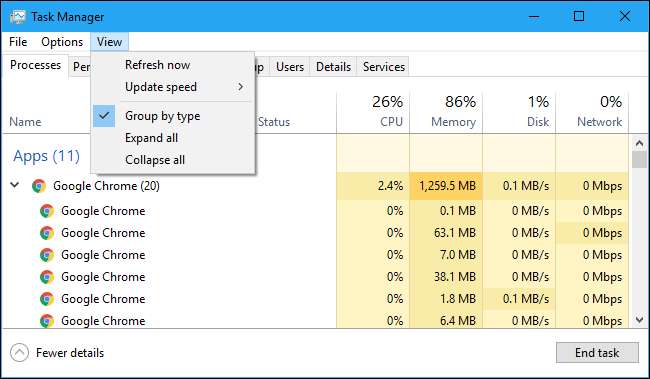
작업 관리자의 메뉴 표시 줄에는 몇 가지 유용한 옵션도 있습니다.
- 파일> 새 작업 실행 : 주소를 제공하여 프로그램, 폴더, 문서 또는 네트워크 리소스를 시작합니다. "관리자 권한으로이 작업 생성"을 선택하여 프로그램을 관리자로 시작할 수도 있습니다.
- 옵션> 항상 상단에 :이 옵션이 활성화되어있는 동안 작업 관리자 창은 항상 다른 창 위에 표시됩니다.
- 옵션> 사용시 최소화 : 프로세스를 마우스 오른쪽 버튼으로 클릭하고 "전환"을 선택할 때마다 작업 관리자가 최소화됩니다. 이상한 이름에도 불구하고이 옵션이 전부입니다.
- 옵션> 최소화시 숨기기 :이 옵션을 활성화하면 최소화 버튼을 클릭하면 작업 관리자가 알림 영역 (시스템 트레이)에서 계속 실행됩니다.
- 보기> 지금 새로 고침 : 작업 관리자에 표시된 데이터를 즉시 새로 고칩니다.
- 보기> 업데이트 속도 : 작업 관리자에 표시되는 데이터가 업데이트되는 빈도 (높음, 중간, 낮음 또는 일시 중지)를 선택합니다. 일시 중지를 선택하면 더 높은 빈도를 선택하거나 '지금 새로 고침'을 클릭 할 때까지 데이터가 업데이트되지 않습니다.
- 보기> 유형별 그룹화 :이 옵션을 활성화하면 프로세스 탭의 프로세스가 앱, 백그라운드 프로세스 및 Windows 프로세스의 세 가지 범주로 그룹화됩니다. 이 옵션을 비활성화하면 목록에서 혼합 된 것으로 표시됩니다.
- 보기> 모두 확장 : 목록의 모든 프로세스 그룹을 확장합니다. 예를 들어 Google 크롬은 여러 프로세스를 사용하며 'Google 크롬'그룹으로 결합되어 표시됩니다. 이름 왼쪽에있는 화살표를 클릭하여 개별 프로세스 그룹을 확장 할 수도 있습니다.
- 보기> 모든 축소 : 목록의 모든 프로세스 그룹을 축소합니다. 예를 들어 모든 Google 크롬 프로세스는 Google 크롬 카테고리 아래에 표시됩니다.
성능 정보보기
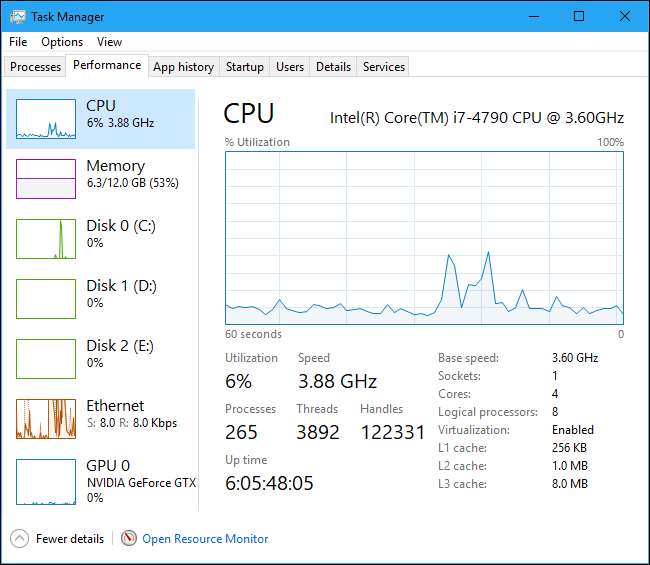
성능 탭에는 CPU, 메모리, 디스크, 네트워크 및 GPU와 같은 시스템 리소스 사용량을 표시하는 실시간 그래프가 표시됩니다. 여러 디스크, 네트워크 장치 또는 GPU가있는 경우 모두 개별적으로 볼 수 있습니다.
왼쪽 창에 작은 그래프가 표시되고 옵션을 클릭하여 오른쪽 창에 더 큰 그래프를 볼 수 있습니다. 그래프는 지난 60 초 동안의 리소스 사용량을 보여줍니다.
리소스 정보 외에도 성능 페이지에는 시스템 하드웨어에 대한 정보가 표시됩니다. 다음은 리소스 사용량과 함께 다른 창에 표시되는 몇 가지 사항입니다.
- CPU : CPU의 이름과 모델 번호, 속도, 보유한 코어 수, 하드웨어 가상화 기능의 활성화 및 사용 가능 여부. 또한 시스템의 " 가동 시간 ,”는 마지막으로 부팅 한 이후 시스템이 실행 된 시간입니다.
- 기억 : 보유한 RAM 용량, 속도 및 마더 보드에서 사용되는 RAM 슬롯 수. 현재 캐시 된 데이터로 채워진 메모리 양도 확인할 수 있습니다. Windows에서는이를 "대기"라고합니다. 이 데이터는 시스템에 필요한 경우 준비되어 대기하지만 Windows는 자동으로 캐시 된 데이터를 덤프하고 다른 작업을 위해 더 많은 메모리가 필요한 경우 공간을 확보합니다.
- 디스크 : 디스크 드라이브의 이름과 모델 번호, 크기, 현재 읽기 및 쓰기 속도.
- Wi-Fi 또는 이더넷 : Windows는 여기에 네트워크 어댑터의 이름과 IP 주소 (IPv4 및 IPv6 주소 모두)를 표시합니다. Wi-Fi 연결의 경우 현재 연결에서 사용중인 Wi-Fi 표준 (예 : 802.11ac .
- GPU : GPU 창에는 다양한 유형의 활동 (예 : 3D 대 비디오 인코딩 또는 디코딩)에 대한 별도의 그래프가 표시됩니다. GPU에는 자체 내장 메모리가 있으므로 GPU 메모리 사용량도 표시합니다. 여기에서 GPU의 이름과 모델 번호와 사용중인 그래픽 드라이버 버전을 확인할 수도 있습니다. 당신은 할 수 있습니다 작업 관리자에서 바로 GPU 사용량 모니터링 타사 소프트웨어없이.
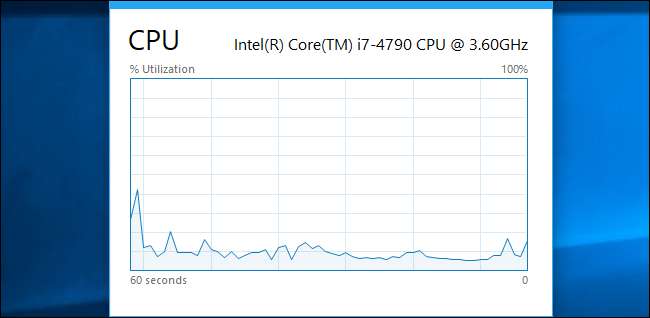
항상 화면에서보고 싶다면이 창을 더 작은 창으로 바꿀 수도 있습니다. 오른쪽 창에있는 빈 공백의 아무 곳이나 두 번 클릭하면 해당 그래프와 함께 항상 맨 위에 떠있는 창이 나타납니다. 그래프를 마우스 오른쪽 버튼으로 클릭하고 "그래프 요약보기"를 선택하여이 모드를 활성화 할 수도 있습니다.
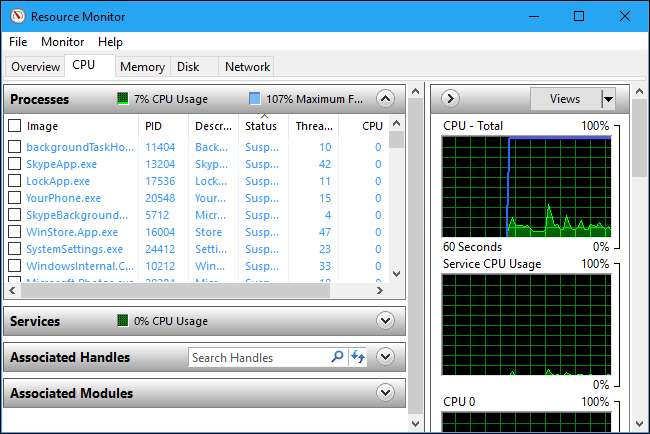
창 하단에있는“Open Resource Monitor”버튼은 리소스 모니터 도구 , 개별 실행 프로세스의 GPU, 메모리, 디스크 및 네트워크 사용량에 대한 자세한 정보를 제공합니다.
컨설팅 앱 기록
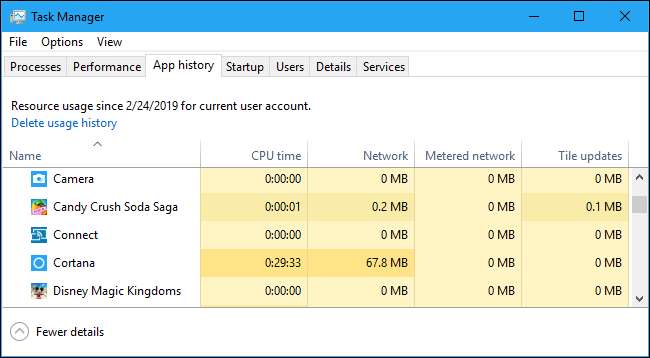
앱 기록 탭은 UWP (유니버설 Windows 플랫폼) 앱에만 적용됩니다. 기존 Windows 데스크톱 앱에 대한 정보는 표시되지 않으므로 대부분의 사람들은이 정보가 너무 유용하다고 생각하지 않을 것입니다.
창 상단에 Windows가 리소스 사용량 데이터를 수집하기 시작한 날짜가 표시됩니다. 목록에는 UWP 애플리케이션과 해당 날짜 이후 애플리케이션이 생성 한 CPU 시간 및 네트워크 활동이 표시됩니다. 여기에서 제목을 마우스 오른쪽 버튼으로 클릭하여 네트워크 활동에 대한 더 많은 정보를 얻기 위해 몇 가지 추가 옵션을 활성화 할 수 있습니다.
- CPU 시간 :이 기간 내에 프로그램이 사용한 CPU 시간입니다.
- 회로망 :이 기간 내에 프로그램이 네트워크를 통해 전송 한 총 데이터 양입니다.
- 종량제 네트워크 : 종량제 네트워크를 통해 전송 된 데이터의 양입니다. 당신은 할 수 있습니다 네트워크를 종량제로 설정 데이터를 저장합니다. 이 옵션은 테 더링하는 모바일 네트워크와 같이 데이터가 제한된 네트워크를위한 것입니다.
- 타일 업데이트 : Windows 10의 시작 메뉴에 업데이트 된 라이브 타일을 표시하기 위해 프로그램이 다운로드 한 데이터의 양입니다.
- 측정되지 않는 네트워크 : 비 종량 네트워크를 통해 전송 된 데이터의 양입니다.
- 다운로드 : 모든 네트워크에서 프로그램이 다운로드 한 데이터의 양입니다.
- 업로드 : 프로그램이 모든 네트워크에 업로드 한 데이터의 양입니다.
시작 응용 프로그램 제어
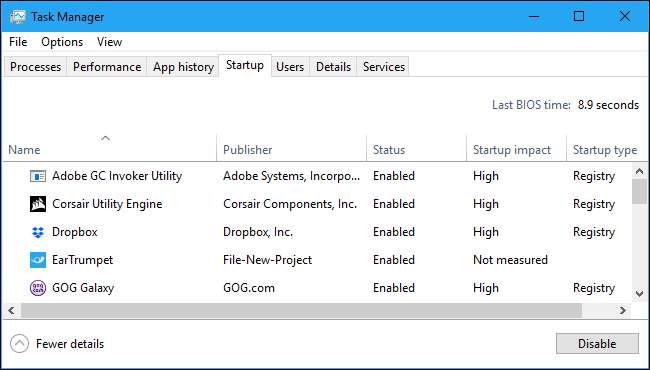
시작 탭은 Windows 10의 기본 제공 시작 프로그램 관리자입니다. 현재 사용자 계정에 대해 Windows가 자동으로 시작하는 모든 응용 프로그램이 나열됩니다. 예를 들어 시작 폴더의 프로그램과 Windows 레지스트리에서 시작하도록 설정된 프로그램이 모두 여기에 나타납니다.
시작 프로그램을 비활성화하려면 해당 프로그램을 마우스 오른쪽 버튼으로 클릭하고 "비활성화"를 선택하거나 프로그램을 선택하고 "비활성화"버튼을 클릭하십시오. 다시 활성화하려면 여기에 표시되는 "활성화"옵션을 클릭하십시오. 당신은 또한 수 설정> 앱> 시작 인터페이스를 사용합니다. 시작 프로그램을 관리합니다.
창의 오른쪽 상단에 " 마지막 BIOS 시간 ”일부 시스템에서. 마지막으로 PC를 부팅했을 때 BIOS (또는 UEFI 펌웨어)가 하드웨어를 초기화하는 데 걸린 시간을 보여줍니다. 모든 시스템에 나타나지는 않습니다. PC의 BIOS가 이번에 Windows에보고하지 않으면 표시되지 않습니다.
평소처럼 제목을 마우스 오른쪽 버튼으로 클릭하고 추가 열을 활성화 할 수 있습니다. 열은 다음과 같습니다.
- 이름 : 프로그램의 이름입니다.
- 발행자 : 프로그램 게시자의 이름입니다.
- 상태 : 로그인 할 때 프로그램이 자동으로 시작되면 여기에 "활성화 됨"이 나타납니다. 시작 작업을 비활성화 한 경우 "비활성화 됨"이 여기에 나타납니다.
- 시작 영향 : 프로그램이 시작될 때 사용하는 CPU 및 디스크 리소스의 추정치입니다. Windows는 백그라운드에서이를 측정하고 추적합니다. 경량 프로그램은 "낮음"으로 표시되고 무거운 프로그램은 "높음"으로 표시됩니다. 비활성화 된 프로그램은 "없음"을 표시합니다. "낮은"영향을주는 프로그램을 비활성화하는 것보다 "높은"시작 영향을받는 프로그램을 비활성화하여 부팅 프로세스 속도를 높일 수 있습니다.
- 시작 유형 : 프로그램이 레지스트리 항목 ( "Registry")으로 인해 시작되는지 또는 시작 폴더 ( "Folder")에 있기 때문에 시작되는지를 보여줍니다.
- 시작시 디스크 I / O : 프로그램이 시작시 수행하는 디스크 활동 (MB)입니다. Windows는 부팅 할 때마다이를 측정하고 기록합니다.
- 시작시 CPU : 프로그램이 시작시 사용하는 CPU 시간 (ms)입니다. Windows는 부팅시이를 측정하고 기록합니다.
- 지금 실행 : 시작 프로그램이 현재 실행중인 경우 여기에 "실행 중"이라는 단어가 나타납니다. 이 열에 프로그램 항목이 표시되면 프로그램이 자체 종료되었거나 사용자가 직접 종료 한 것입니다.
- 장애인 시간 : 비활성화 한 시작 프로그램의 경우 프로그램을 비활성화 한 날짜와 시간이 여기에 표시됩니다.
- 명령 줄 : 모든 명령 줄 옵션을 포함하여 시작 프로그램이 실행되는 전체 명령 줄을 표시합니다.
사용자 확인
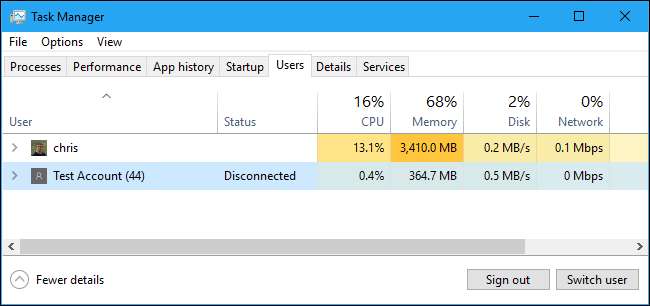
사용자 탭에는 로그인 한 사용자 및 실행중인 프로세스 목록이 표시됩니다. Windows PC에 로그인 한 유일한 사람인 경우 여기에 사용자 계정 만 표시됩니다. 다른 사용자가 로그인 한 다음 로그 아웃하지 않고 세션을 잠근 경우 해당 세션도 표시됩니다. 잠긴 세션은 '연결 끊김'으로 표시됩니다. 또한 각 Windows 사용자 계정으로 실행되는 프로세스에서 사용하는 CPU, 메모리, 디스크, 네트워크 및 기타 시스템 리소스도 보여줍니다.
사용자 계정을 마우스 오른쪽 단추로 클릭하고 "연결 끊기"를 선택하여 연결을 끊거나 마우스 오른쪽 단추를 클릭하고 "사인 오프"를 선택하여 강제로 로그 오프 할 수 있습니다. 연결 끊기 옵션은 데스크톱 연결을 종료하지만 프로그램은 계속 실행되며 사용자는 데스크톱 세션을 잠그는 것과 같이 다시 로그인 할 수 있습니다. 사인 오프 옵션은 Windows 로그 아웃과 같은 모든 프로세스를 종료합니다.
실행중인 다른 사용자 계정에 속한 작업을 종료하려는 경우 여기에서 다른 사용자 계정의 프로세스를 관리 할 수도 있습니다.
제목을 마우스 오른쪽 단추로 클릭하면 사용 가능한 열은 다음과 같습니다.
- 신분증 : 로그인 한 각 사용자 계정에는 고유 한 세션 ID 번호가 있습니다. 세션 "0"은 시스템 서비스 용으로 예약되어 있지만 다른 응용 프로그램은 자체 사용자 계정을 만들 수 있습니다. 일반적으로이 번호는 알 필요가 없으므로 기본적으로 숨겨져 있습니다.
- 세션 : 세션 유형입니다. 예를 들어 로컬 시스템에서 액세스중인 경우 "콘솔"이라고 표시됩니다. 이는 주로 원격 데스크톱을 실행하는 서버 시스템에 유용합니다.
- 고객 이름 : 원격으로 액세스중인 경우 세션에 액세스하는 원격 클라이언트 시스템의 이름입니다.
- 상태 : 세션의 상태입니다. 예를 들어 사용자의 세션이 잠겨 있으면 상태가 '연결 끊김'으로 표시됩니다.
- CPU : 사용자 프로세스에서 사용한 총 CPU입니다.
- 기억 : 사용자 프로세스에서 사용한 총 메모리입니다.
- 디스크 : 사용자의 프로세스와 관련된 총 디스크 활동입니다.
- 회로망 : 사용자 프로세스의 총 네트워크 활동입니다.
세부 프로세스 관리
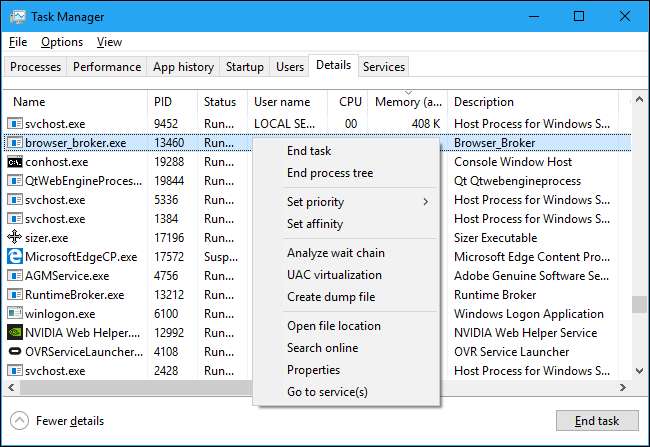
가장 상세한 작업 관리자 창입니다. 프로세스 탭과 비슷하지만 더 많은 정보를 제공하고 시스템에있는 모든 사용자 계정의 프로세스를 표시합니다. Windows 7 작업 관리자를 사용해 본 적이 있다면 익숙 할 것입니다. Windows 7의 프로세스 탭에 표시되는 것과 동일한 정보입니다.
여기에서 프로세스를 마우스 오른쪽 단추로 클릭하여 추가 옵션에 액세스 할 수 있습니다.
- 작업 종료 : 프로세스를 종료합니다. 이것은 일반 프로세스 탭에있는 것과 동일한 옵션입니다.
- 프로세스 트리 종료 : 프로세스와 프로세스에서 생성 된 모든 프로세스를 종료합니다.
- 우선 순위 설정 : 프로세스 우선 순위를 낮음, 보통 이하, 보통, 보통 이상, 높음, 실시간으로 설정합니다. 프로세스는 보통 우선 순위에서 시작됩니다. 낮은 우선 순위는 백그라운드 프로세스에 이상적이며 높은 우선 순위는 데스크탑 프로세스에 이상적입니다. 그러나 Microsoft 반대하다 실시간 우선 순위를 엉망으로 만듭니다.
- 선호도 설정 : 프로세스의 프로세서 선호도, 즉 프로세스가 실행되는 프로세서를 설정합니다. 기본적으로 프로세스는 시스템의 모든 프로세서에서 실행됩니다. 이를 사용하여 프로세스를 특정 프로세서로 제한 할 수 있습니다. 예를 들어, 이것은 때때로 단일 CPU 만 있다고 가정하는 오래된 게임 및 기타 프로그램에 유용합니다. 컴퓨터에 단일 CPU가 있어도 각 코어는 별도의 프로세서로 표시됩니다. .
- 대기 체인 분석 : 프로세스에서 대기중인 스레드를 확인합니다. 이것은 다른 프로세스에서 사용하는 리소스를 사용하기 위해 대기중인 프로세스와 스레드를 보여 주며 프로그래머가 중단을 진단하는 데 유용한 디버깅 도구입니다.
- UAC 가상화 : 프로세스에 대한 사용자 계정 컨트롤 가상화를 활성화 또는 비활성화합니다. 이 기능은 시스템 파일에 대한 액세스를 가상화하고 파일 및 레지스트리 액세스를 다른 폴더로 리디렉션하여 관리자 액세스가 필요한 응용 프로그램을 수정합니다. 주로 최신 버전의 Windows 용으로 작성되지 않은 이전 프로그램 (예 : Windows XP 시대 프로그램)에서 사용됩니다. 이것은 개발자를위한 디버깅 옵션이며 변경할 필요가 없습니다.
- 덤프 파일 생성 : 프로그램 메모리의 스냅 샷을 캡처하여 디스크에 저장 . 이것은 프로그래머에게 유용한 디버깅 도구입니다.
- 파일 위치 열기 : 프로세스의 실행 파일을 보여주는 파일 탐색기 창을 엽니 다.
- 검색 온라인 : 프로세스 이름에 대해 Bing 검색을 수행합니다.
- 속성 : 프로세스의 .exe 파일의 속성 창을 봅니다.
- 서비스로 이동 : 서비스 탭에서 프로세스와 관련된 서비스를 표시합니다. 이것은 svchost.exe 프로세스에 특히 유용합니다. 서비스가 강조 표시됩니다.
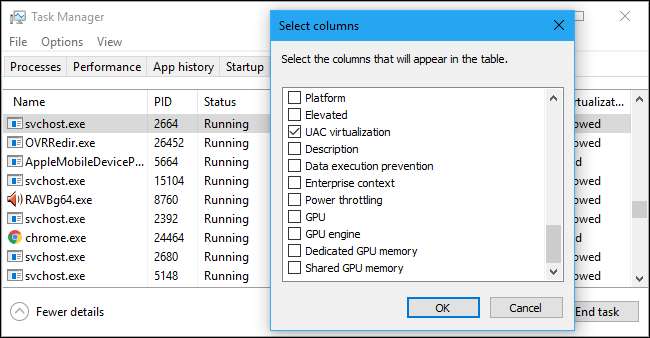
제목을 마우스 오른쪽 버튼으로 클릭하고 "열 표시"를 선택하면 프로세스 탭에서 사용할 수없는 많은 옵션을 포함하여 여기에 표시 할 수있는 훨씬 더 긴 정보 목록이 표시됩니다.
가능한 모든 열의 의미는 다음과 같습니다.
- 패키지 이름 : UWP (유니버설 Windows 플랫폼) 앱의 경우 프로세스가 시작된 앱 패키지의 이름을 표시합니다. 다른 앱의 경우이 열이 비어 있습니다. UWP 앱은 일반적으로 Microsoft Store를 통해 배포됩니다.
- PID : 해당 프로세스와 관련된 고유 한 프로세스 ID 번호입니다. 이는 프로그램이 아니라 프로세스와 관련됩니다. 예를 들어 프로그램을 닫았다가 다시 열면 새 프로그램 프로세스에 새 프로세스 ID 번호가 지정됩니다.
- 상태 : 전력을 절약하기 위해 프로세스가 실행 중인지 또는 일시 중지되었는지 표시합니다. Windows 10은 시스템 리소스를 절약하기 위해 사용하지 않는 UWP 앱을 항상 "일시 중단"합니다. Windows 10에서 기존 데스크톱 프로세스를 일시 중단할지 여부를 제어 할 수도 있습니다.
- 사용자 이름 : 프로세스를 실행하는 사용자 계정의 이름입니다. SYSTEM 및 LOCAL SERVICE와 같은 시스템 사용자 계정 이름이 여기에 자주 표시됩니다.
- 세션 ID : 프로세스를 실행하는 사용자 세션과 관련된 고유 번호입니다. 이는 사용자 탭에서 사용자에게 표시되는 것과 동일한 번호입니다.
- 작업 개체 ID : "프로세스가 실행중인 작업 개체"입니다. 작업 개체 프로세스를 그룹화하여 그룹으로 관리 할 수있는 방법입니다.
- CPU : 프로세스가 현재 모든 CPU에서 사용중인 CPU 리소스의 비율입니다. 다른 CPU 시간을 사용하지 않는 경우 Windows는 여기에 CPU 시간을 사용하는 시스템 유휴 프로세스를 표시합니다. 즉, 시스템 유휴 프로세스가 CPU 리소스의 90 %를 사용하고 있다면 시스템의 다른 프로세스가 10 %를 합쳐서 90 %의 시간 동안 유휴 상태임을 의미합니다.
- CPU 시간 : 실행을 시작한 이후 프로세스에서 사용한 총 프로세서 시간 (초)입니다. 프로세스가 닫히고 다시 시작되면 재설정됩니다. 현재 유휴 상태 일 수있는 CPU 사용량이 많은 프로세스를 찾아내는 좋은 방법입니다.
- 주기 : 프로세스가 현재 모든 CPU에서 사용중인 CPU주기의 백분율입니다. Microsoft의 문서에서 이에 대해 설명하지 않기 때문에 이것이 CPU 열과 정확히 어떻게 다른지 명확하지 않습니다. 그러나이 열의 숫자는 일반적으로 CPU 열과 매우 유사하므로 다르게 측정 된 유사한 정보 일 가능성이 높습니다.
- 작업 세트 (메모리) : 프로세스가 현재 사용중인 물리적 메모리의 양입니다.
- 피크 작업 세트 (메모리) : 프로세스가 사용한 최대 실제 메모리 양입니다.
- 작업 세트 델타 (메모리) : 여기서 데이터를 마지막으로 새로 고친 후 작업 집합 메모리의 변경 사항입니다.
- 메모리 (활성 개인 작업 집합) : 다른 프로세스에서 사용할 수없는 프로세스에서 사용하는 물리적 메모리의 양입니다. 프로세스는 일부 데이터를 자주 캐시합니다. RAM을 더 잘 활용 하지만 다른 프로세스에 필요한 경우 해당 메모리 공간을 빠르게 포기할 수 있습니다. 이 열은 일시 중단 된 UWP 프로세스의 데이터를 제외합니다.
- 메모리 (개인 작업 집합) : 다른 프로세스에서 사용할 수없는 프로세스에서 사용하는 물리적 메모리의 양입니다. 이 열은 일시 중단 된 UWP 프로세스의 데이터를 제외하지 않습니다.
- 메모리 (공유 작업 세트) : 필요한 경우 다른 프로세스에서 사용할 수있는 프로세스에서 사용하는 실제 메모리의 양입니다.
- 커밋 크기 : Windows가 프로세스를 위해 예약하고있는 가상 메모리의 양입니다.
- 페이징 풀 : Windows 커널 또는 드라이버가이 프로세스에 할당하는 페이징 가능한 커널 메모리의 양입니다. 운영 체제는이 데이터를 페이징 파일 필요할 땐.
- 펌프 풀 : Windows 커널 또는 드라이버가이 프로세스에 할당하는 페이징 불가능 커널 메모리의 양입니다. 운영 체제는이 데이터를 페이징 파일로 이동할 수 없습니다.
- 페이지 폴트 : 실행을 시작한 이후 프로세스에서 생성 한 페이지 결함 수입니다. 이는 프로그램이 현재 할당되지 않은 메모리에 액세스하려고 할 때 발생하며 정상입니다.
- F 델타 : 마지막 새로 고침 이후 페이지 부재 수의 변경 사항입니다.
- 기본 우선 순위 : 프로세스의 우선 순위 (예 : 낮음, 보통 또는 높음)입니다. Windows는 더 높은 우선 순위로 예약 프로세스의 우선 순위를 지정합니다. 예를 들어 긴급하지 않은 시스템 백그라운드 작업은 데스크톱 프로그램 프로세스에 비해 우선 순위가 낮을 수 있습니다.
- 핸들 : 프로세스의 개체 테이블에있는 현재 핸들 수입니다. 핸들은 파일, 레지스트리 키 및 스레드와 같은 시스템 리소스를 나타냅니다.
- 스레드 : 프로세스의 활성 스레드 수입니다. 각 프로세스는 하나 이상의 스레드를 실행하며 Windows는 스레드에 프로세서 시간을 할당합니다. 프로세스의 스레드는 메모리를 공유합니다.
- 사용자 개체 : 개수 “창 관리자 개체 ”프로세스에서 사용됩니다. 여기에는 창, 메뉴 및 커서가 포함됩니다.
- GDI 개체 : 개수 그래픽 장치 인터페이스 개체 프로세스에서 사용됩니다. 사용자 인터페이스를 그리는 데 사용됩니다.
- I / O 읽기 : 시작된 이후 프로세스에서 수행 한 읽기 작업 수입니다. I / O는 입력 / 출력을 나타냅니다. 여기에는 파일, 네트워크 및 장치 입력 / 출력이 포함됩니다.
- I / O 쓰기 : 시작된 이후 프로세스에서 수행 한 쓰기 작업 수입니다.
- I / O 기타 : 시작된 이후 프로세스에서 수행 한 읽기 및 쓰기가 아닌 작업의 수입니다. 예를 들어 여기에는 제어 기능이 포함됩니다.
- I / O 읽기 바이트 : 프로세스가 시작된 이후 읽은 총 바이트 수입니다.
- I / O 쓰기 바이트 : 시작된 이후 프로세스에서 쓴 총 바이트 수입니다.
- I / O 기타 바이트 : 프로세스가 시작된 이후 읽기 및 쓰기가 아닌 I / O 작업에 사용 된 총 바이트 수입니다.
- 이미지 경로 이름 : 프로세스 실행 파일의 전체 경로입니다.
- 명령 줄 : 실행 파일 및 명령 줄 인수를 포함하여 프로세스가 시작된 정확한 명령 줄입니다.
- 운영 체제 컨텍스트 : 응용 프로그램에 정보가 포함 된 경우 프로그램과 호환되는 최소 운영 체제 매니페스트 파일 . 예를 들어 일부 응용 프로그램은 "Windows Vista", 일부는 "Windows 7", 다른 일부는 "Windows 8.1"이라고 말할 수 있습니다. 대부분은이 열에 아무것도 표시하지 않습니다.
- 플랫폼 : 32 비트 또는 64 비트 프로세스인지 여부.
- 높은 : 프로세스가 관리자 권한으로 실행 중인지 여부, 즉 관리자 권한으로 실행되는지 여부. 각 프로세스에 대해 "아니오"또는 "예"가 표시됩니다.
- UAC 가상화 : 사용자 계정 컨트롤 가상화가 프로세스에 대해 활성화되었는지 여부. 이렇게하면 레지스트리 및 파일 시스템에 대한 프로그램의 액세스가 가상화되어 이전 버전의 Windows 용으로 설계된 프로그램이 관리자 액세스없이 실행될 수 있습니다. 옵션에는 시스템 액세스가 필요한 프로세스에 대해 활성화 됨, 비활성화 됨 및 허용되지 않음이 포함됩니다.
- 기술 : .exe 파일에서 프로세스에 대한 사람이 읽을 수있는 설명입니다. 예를 들어 chrome.exe에는 "Google Chrome"이라는 설명이 있고 explorer.exe에는 "Windows Explorer"라는 설명이 있습니다. 이는 일반 프로세스 탭의 이름 열에 표시된 것과 동일한 이름입니다.
- 데이터 실행 방지 : 데이터 실행 방지 (DEP)가 프로세스에 대해 활성화되었는지 여부. 이것은 공격으로부터 애플리케이션을 보호하는 데 도움이되는 보안 기능 .
- 엔터프라이즈 컨텍스트 : 도메인에서 엔터프라이즈 컨텍스트 앱이 실행되고 있습니다. 엔터프라이즈 리소스에 대한 액세스 권한이있는 엔터프라이즈 도메인 컨텍스트, 작업 리소스에 대한 액세스 권한이없는 "개인"컨텍스트 또는 Windows 시스템 프로세스의 경우 "면제"일 수 있습니다.
- 전력 조절 : 전원 조절이 프로세스에 대해 활성화 또는 비활성화되었는지 여부. Windows는 배터리 전원을 절약하기 위해 특정 응용 프로그램을 사용하지 않을 때 자동으로 제한합니다. 당신은 할 수 있습니다 설정 앱에서 제한되는 애플리케이션 제어 .
- GPU : 프로세스에서 사용하는 GPU 리소스의 비율, 즉 모든 GPU 엔진에서 가장 높은 사용률입니다.
- GPU 엔진 : 프로세스에서 사용하는 GPU 엔진 또는보다 구체적으로 프로세스에서 가장 많이 사용하는 GPU 엔진입니다. GPU 및 해당 엔진 목록은 성능 탭의 GPU 정보를 참조하십시오. 예를 들어 GPU가 하나 뿐인 경우에도 3D 렌더링, 비디오 인코딩 및 비디오 디코딩을위한 엔진이 다를 수 있습니다.
- 전용 GPU 메모리 : 프로세스가 모든 GPU에서 사용중인 총 GPU 메모리 양입니다. GPU에는 개별 GPU에 내장 된 자체 전용 비디오 메모리와 온보드 GPU에 일반 시스템 메모리의 예약 된 부분이 있습니다.
- 공유 GPU 메모리 : 프로세스가 사용중인 GPU와 공유되는 총 시스템 메모리 양입니다. 이는 GPU의 전용 내장 메모리에 저장된 데이터가 아니라 GPU와 공유되는 시스템의 일반 RAM에 저장된 데이터를 나타냅니다.
서비스 작업
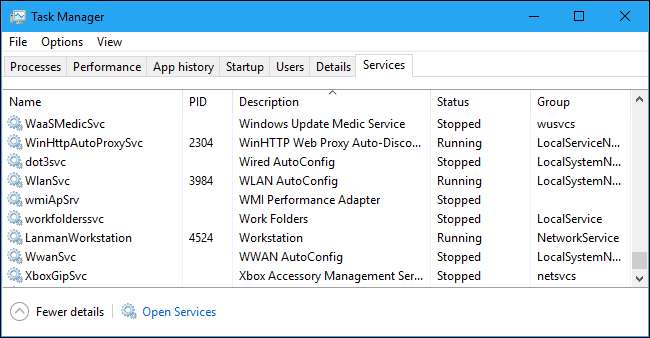
서비스 탭에는 Windows 시스템의 시스템 서비스 목록이 표시됩니다. 이는 로그인 된 사용자 계정이없는 경우에도 Windows에서 실행하는 백그라운드 작업입니다. Windows 운영 체제에서 제어합니다. 서비스에 따라 부팅시 또는 필요한 경우에만 자동으로 시작될 수 있습니다.
많은 서비스가 Windows 10 자체의 일부입니다. 예를 들어 Windows Update 서비스는 업데이트를 다운로드하고 Windows Audio 서비스는 소리를 담당합니다. 다른 서비스는 타사 프로그램에 의해 설치됩니다. 예를 들면 NVIDIA는 여러 서비스를 설치합니다 그래픽 드라이버의 일부로.
무엇을하고 있는지 알지 못한다면 이러한 서비스를 망쳐서는 안됩니다. 하지만 마우스 오른쪽 버튼으로 클릭하면 서비스 시작, 중지 또는 다시 시작 옵션이 표시됩니다. 온라인 검색을 선택하여 온라인 서비스에 대한 정보를 Bing 검색하거나 "세부 정보로 이동"을 선택하여 세부 정보 탭에서 실행중인 서비스와 관련된 프로세스를 표시 할 수도 있습니다. 많은 서비스에는 " svchost.exe ”프로세스와 관련된 것입니다.
서비스 창의 열은 다음과 같습니다.
- 이름 : 서비스와 관련된 짧은 이름
- PID : 서비스와 관련된 프로세스의 프로세스 식별자 번호입니다.
- 기술 : 서비스의 기능에 대한 자세한 정보를 제공하는 긴 이름입니다.
- 상태 : 서비스가 "중지됨"또는 "실행 중"인지 여부.
- 그룹 : 해당하는 경우 서비스가 속한 그룹입니다. Windows는 시작시 한 번에 하나의 서비스 그룹을로드합니다. 서비스 그룹은 그룹으로로드되는 유사한 서비스 모음입니다.
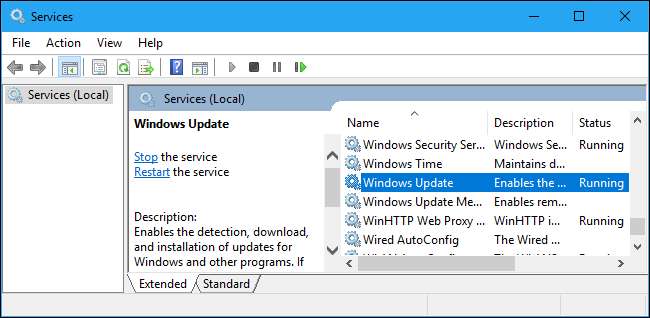
이러한 서비스에 대한 자세한 내용을 보려면 창 하단의 "서비스 열기"링크를 클릭하십시오. 이 작업 관리자 창은 어쨌든 덜 강력한 서비스 관리 도구입니다.
Process Explorer : 더욱 강력한 작업 관리자
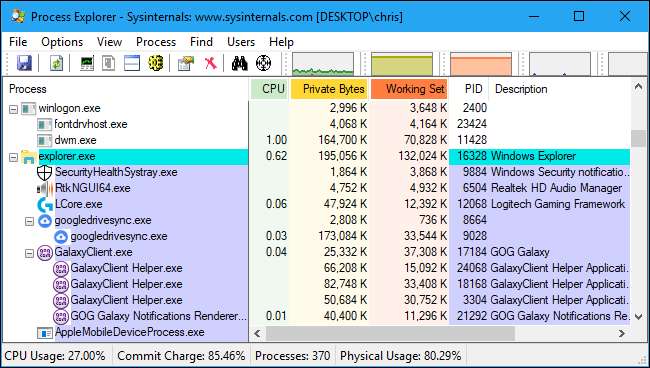
기본 제공 Windows 작업 관리자가 충분히 강력하지 않은 경우 프로세스 탐색기 . 이것은 Microsoft의 무료 프로그램입니다. SysInternals 유용한 시스템 도구 제품군의 일부입니다.
Process Explorer는 작업 관리자에 포함되지 않은 기능과 정보로 가득 차 있습니다. 특정 파일이 열려있는 프로그램을 볼 수 있으며 파일 잠금 해제 예를 들어. 기본보기를 사용하면 어떤 프로세스가 다른 프로세스를 열 었는지 쉽게 확인할 수 있습니다. 체크 아웃 Process Explorer 사용에 대한 심층적이고 여러 부분으로 구성된 가이드 자세히 알아보십시오.
관련 : 프로세스 탐색기 이해